
SVN的使用
上一篇 /
下一篇 2011-07-25 15:22:41
SVN的使用
在后面的说明,皆是以d:\working当作工作目录。您可以将他换成其它任何您想要的目录。
取得(Checkout)Repository
- 开启档案管理员,进入d:
- 在档案管理员空白处按下鼠标右键,选择SVN Checkout
- 在Checkout对话框中,
- URL of repository:repository的位置。
- Checkout directory:要存放working copy的地方。
- 若d:\working目录不存在,SVN会问您要不要建立这个目录,请选择Yes。
- 接着按下OK,即可checkout该目录。
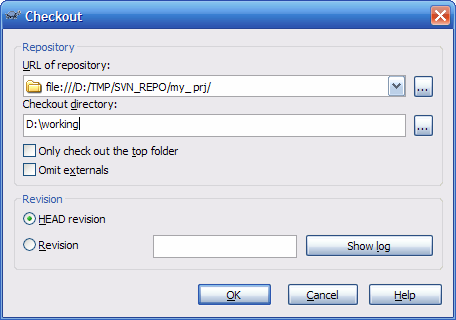
更新(Update)档案或目录
- 在您要由repository更新至working copy的档案或是目录的icon上面按下鼠标右键。选择SVN Update即可。
- 如果是要更新至特定的版本,则选择TortoiseSVN->Update to revision。并且在Update对话框中的Revision字段输入您要的版本。也可以透过Show Log按钮来查看版本的信息。
新增(Add)档案或目录
- 在尚不属于repository的档案或目录的icon上按下鼠标右键。选择TortoiseSVN->Add。
- 选取要新增的档案。
- 按下OK。
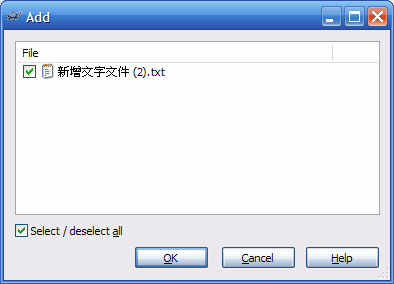
NOTE:新增的档案要经过提交(Commit)的动作才回真正的放入Repository中。
提交(Commit)修改过的档案或目录
- 在修改过的档案,或是在整个目录的空白处按下鼠标右键。
- 勾选真正要提交至Repository的档案或目录。
- 输入本次提交的纪录讯息(Message)。这个讯息应该要清楚明了,但不应过份简单。以利日后版本追踪。
- 按下OK。
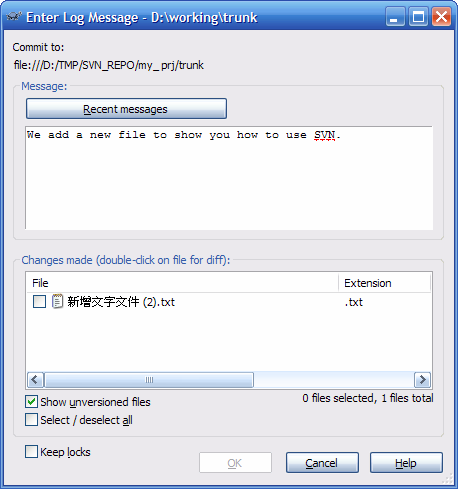
Copy/Tag/Branch/Release档案或目录
- 确认您要处理的档案或是目录已经是Repository中最新的版本。
- 在要处理的目录或是档案上面按下鼠标右键,选择TortoiseSVN->Branch/Tag。
- 在To URL处输入您要的目的地。
- branch:要产生一个分支。以区别与trunk不同的开发。
- tag:要形成一个标记,表示重要的milestone。
- release:表示一个已经正式的release的纪录。
- 其它:进行一个复制(copy)。
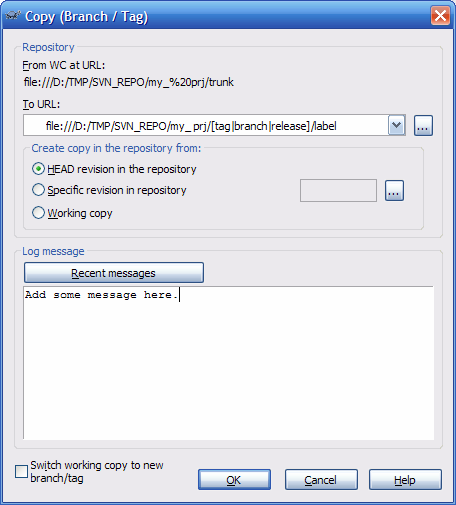
收藏
举报
TAG: